广播消息
可以为紧急消息立即安排或广播图像或文本。 非常适合在教室中显示时间表或在商务环境中显示定制的欢迎信息。
广播文本 -立即
立即广播
A 单击Now(立即)
B 单击文本消息或媒体消息,或两者
文本消息:
- 最多144个字符
- 选择屏幕上显示的文本位置
- 选择文本颜色(自动颜色匹配)
C 预览窗口
D 设置播放持续时间(秒)
E 立即单击Send(发送)播放
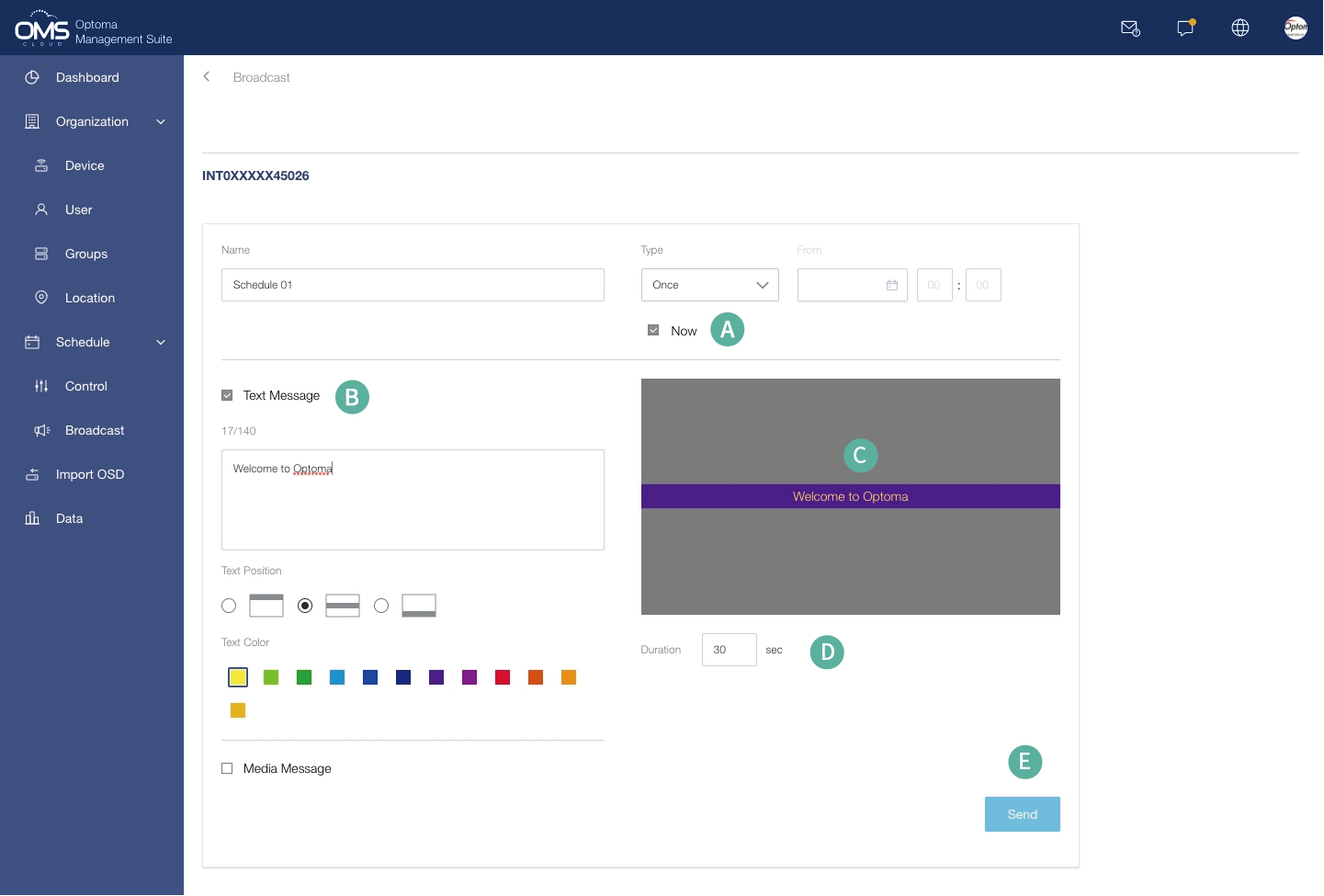
广播媒体-图像-立即
媒体消息
A 单击媒体消息,有两个选项:1.图像 2.YouTube链接
B 单击Image(图像)
C 单击Select File(选择文件)上传图像
格式: 图像 (png/jpg, 1920×1080)
D 选择屏幕上显示的图像起始位置
E 预览窗口
F 设置播放持续时间(秒)
G 单击Send(发送)立即播放
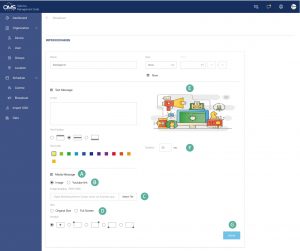
广播媒体- YouTube链接 -立即
媒体消息
A 单击媒体消息,有两个选项:1.图像 2.YouTube链接
B 单击YouTube链接
C 将YouTube链接粘贴到此处
D 预览窗口
E 设置播放持续时间(秒)
F 单击Send(发送)立即播放
注意:由于YouTube政策或许可权问题,一些YouTube视频可能会受到限制。为使YouTube顺畅播放,确保已连接到信号良好的网络
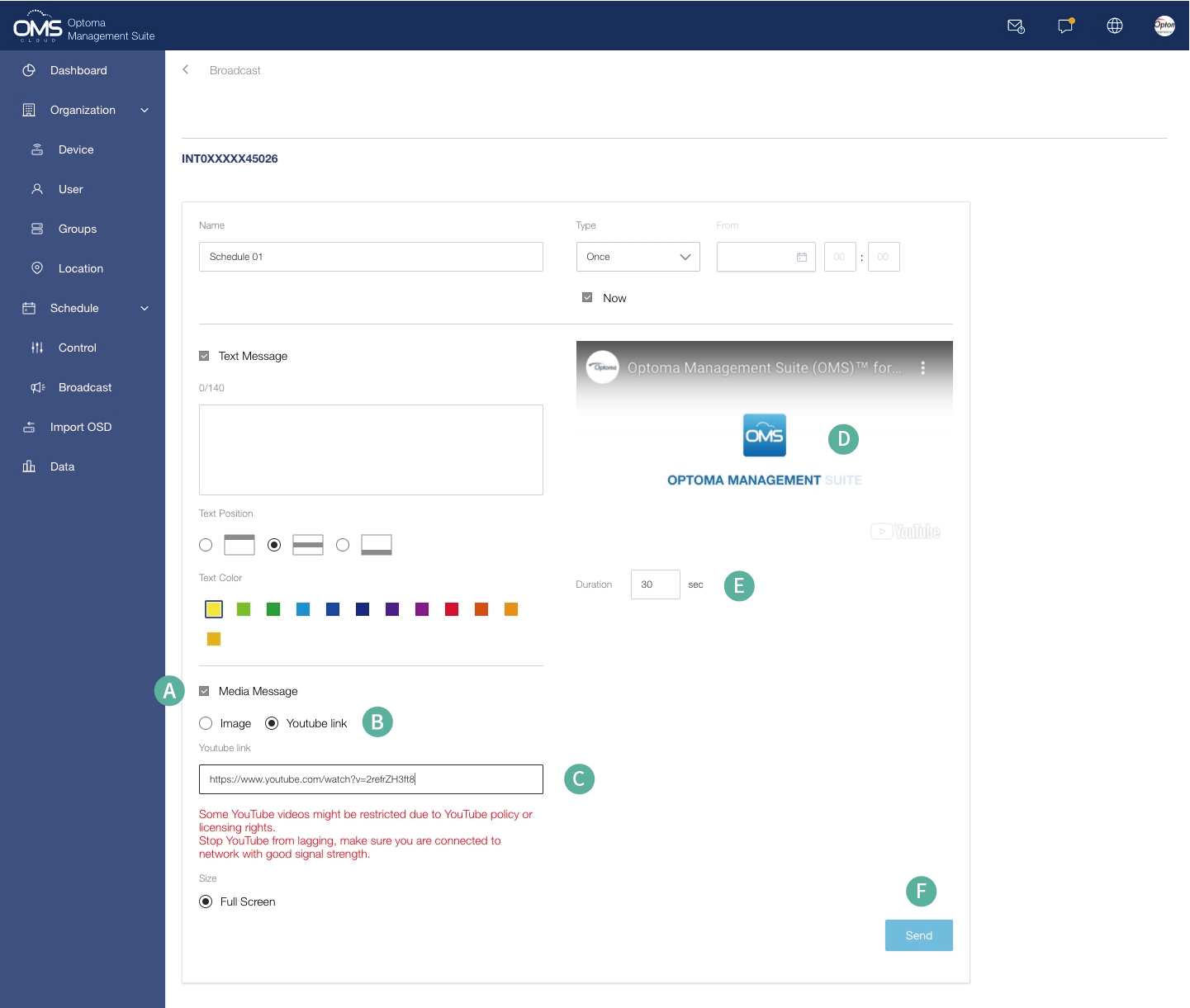
带文本消息的媒体
带图像的文本
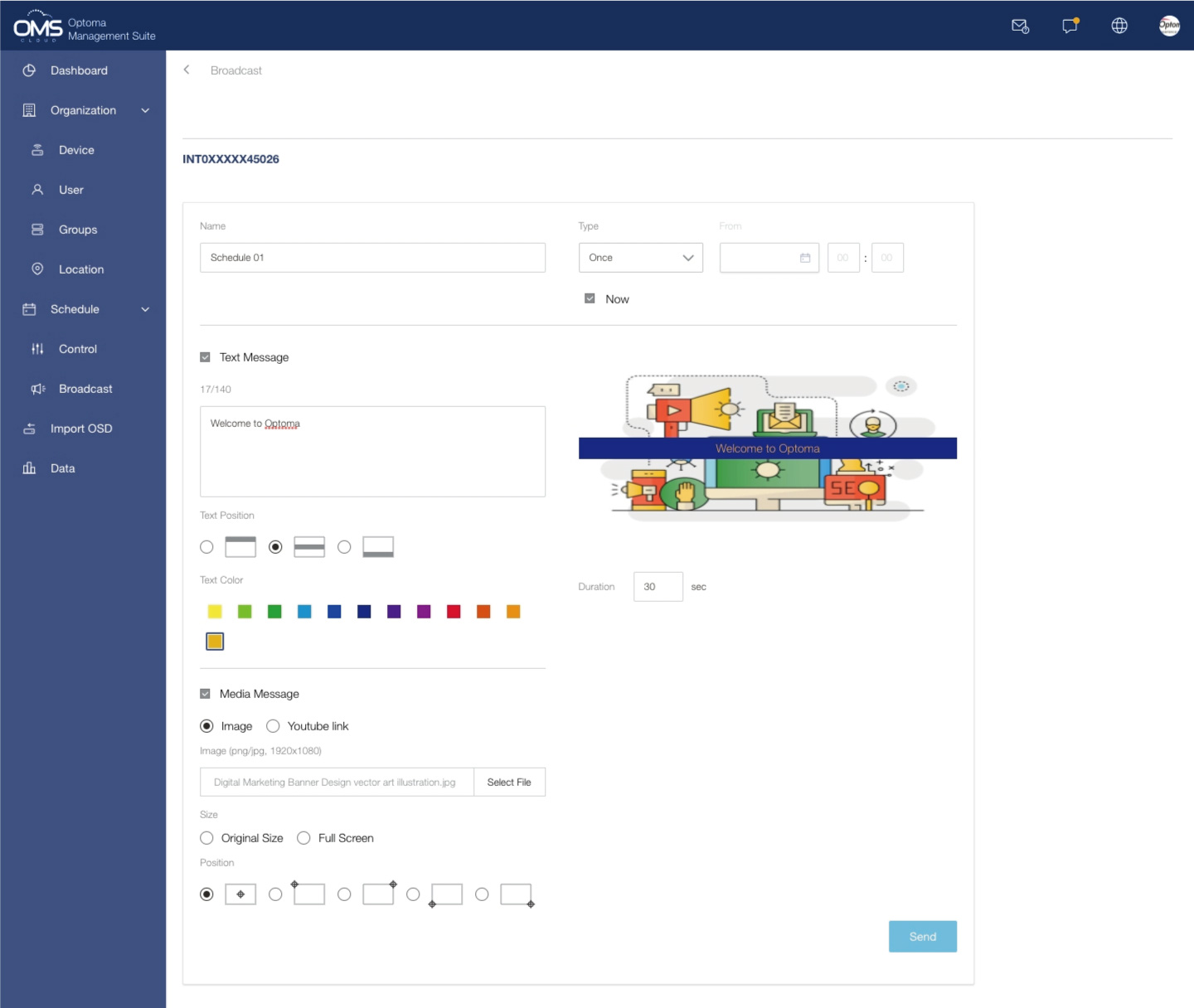
带YouTube链接的文本
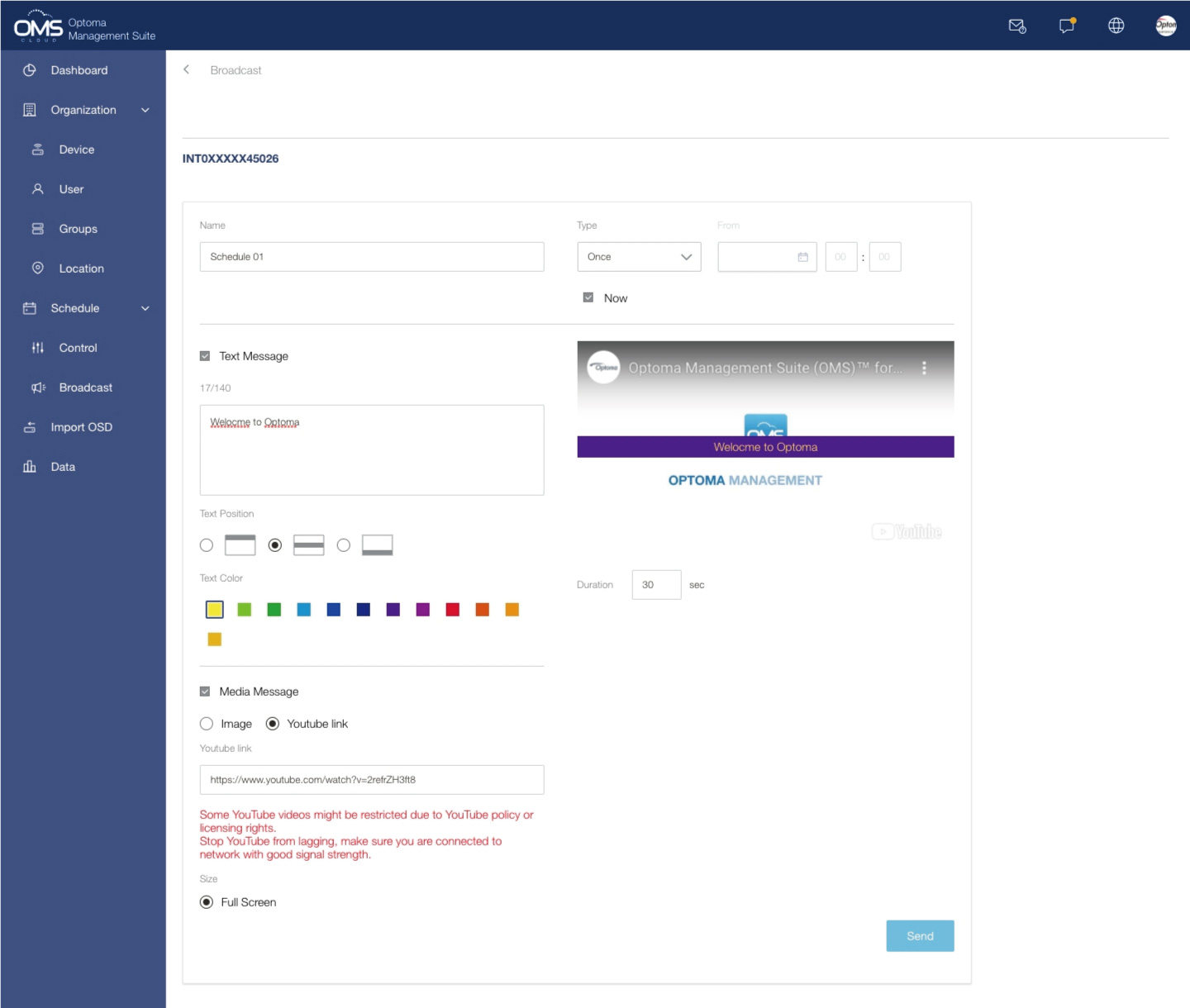
广播消息 – 计划
计划广播
1. 选择计划类型: Once(一次)或Repeat(重复)
- 一次: 一次性计划
- 重复: 星期一至星期日
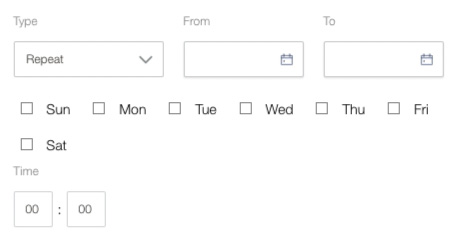
2. 选择预定任务的日期和时间
3. 单击Save(保存)保存任务直到执行
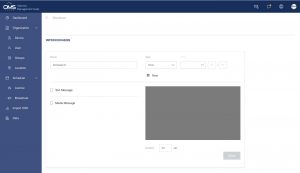
這篇文章有幫助嗎?
如果你覺得這篇文章有幫助,請讓我們知道。
